华硕GTX10502G作为一款中高端游戏显卡,以其卓越的性能和相对亲民的价格,备受游戏爱好者的青睐。本文将对其性能、特点、性价比等方面进行全面评测,帮...
2025-07-21 156 华硕
华硕电脑是一款性能稳定、操作简便的计算机品牌,而通过boot安装系统则是一种常见且有效的方法。本文将详细介绍华硕电脑如何通过boot来安装系统,以帮助用户解决系统崩溃、升级或更换系统版本的问题。
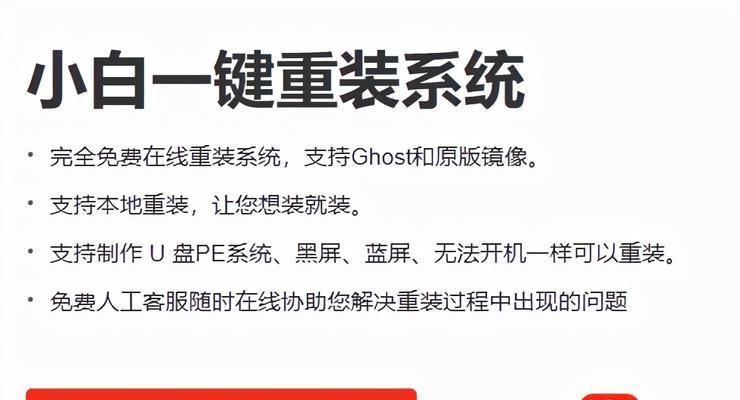
1.准备工作
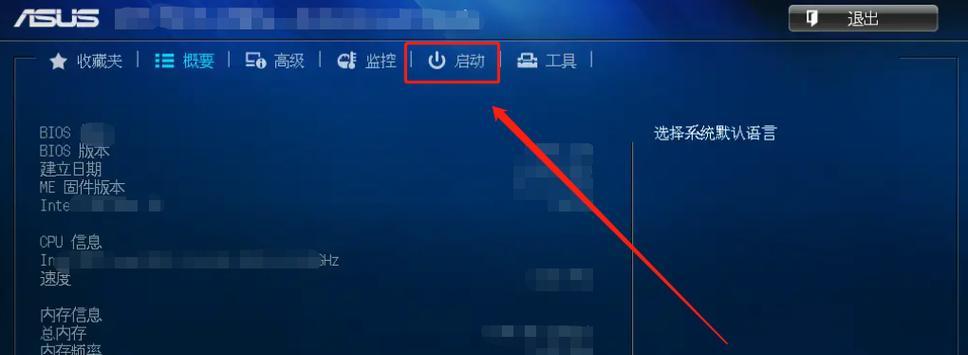
在安装系统前,我们需要准备好一台华硕电脑、一个可启动的系统安装盘或者U盘,以及正确安装并连接好的硬盘。
2.进入BIOS设置
启动华硕电脑后,按下F2或者Delete键进入BIOS设置界面,找到Boot选项,并将启动顺序调整为首选从启动盘或U盘启动。
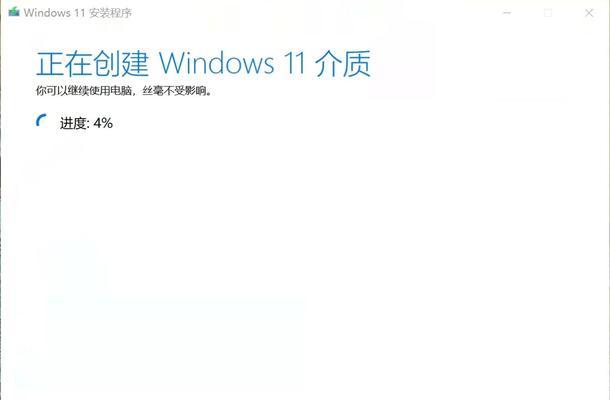
3.保存并重启
在BIOS设置完成后,按下F10键保存设置并重启电脑,以使修改的设置生效。
4.选择启动设备
电脑重启后,在黑屏界面出现时按下相关快捷键(通常是F8、F11或者ESC),选择要从中启动的设备(如光盘或者U盘)。
5.系统安装界面
在成功选择启动设备后,系统安装界面将会出现。根据提示,选择合适的安装语言、地区和键盘布局,并点击“下一步”。
6.授权协议
阅读并同意安装协议后,点击“同意”继续进行系统安装。
7.选择安装类型
根据个人需求,选择系统的安装类型,例如全新安装、升级安装或自定义安装。
8.确定安装位置
在自定义安装中,我们需要选择系统安装的位置,通常是主硬盘的C盘。点击“下一步”继续。
9.安装过程
系统开始进行文件的复制和安装过程,请耐心等待。
10.个性化设置
在安装过程中,系统可能会要求我们设置一些个性化的选项,如用户账号、电脑名称等。
11.驱动程序安装
系统安装完成后,我们需要手动安装一些硬件驱动程序,以确保电脑的正常运行。
12.更新与补丁
安装好驱动程序后,我们还需要及时更新系统并安装相关补丁,以提高系统的稳定性和安全性。
13.重启电脑
完成以上步骤后,重新启动电脑,系统将会正常运行。
14.测试与优化
为了确保系统的稳定性和流畅性,我们可以进行一些测试和优化操作,如安装常用软件、清理垃圾文件等。
15.安全防护与备份
为了保护电脑和数据安全,我们应该安装杀毒软件、定期备份重要文件,并定期更新系统和软件。
通过本文的教程,我们可以轻松了解到华硕电脑如何通过boot安装系统的详细步骤,并掌握相关操作技巧。无论是系统升级还是更换版本,boot安装都是一个简便且可靠的选择,希望本文能对读者有所帮助。
标签: 华硕
相关文章

华硕GTX10502G作为一款中高端游戏显卡,以其卓越的性能和相对亲民的价格,备受游戏爱好者的青睐。本文将对其性能、特点、性价比等方面进行全面评测,帮...
2025-07-21 156 华硕

随着科技的不断发展,笔记本电脑已成为人们生活和工作中不可或缺的一部分。华硕R457UV7200U作为一款备受关注的高性能笔记本电脑,其出色的配置和多功...
2025-07-19 151 华硕

在如今电脑市场竞争激烈的情况下,选择一款性能出色的笔记本电脑成为了每个消费者的首要任务。华硕S300CA作为一款备受瞩目的笔记本电脑,其出色的性能给人...
2025-07-19 229 华硕

作为现代人日常生活中不可或缺的工具,笔记本电脑在我们的工作、学习和娱乐中发挥着重要作用。华硕U303U作为一款轻薄便携的高性能笔记本电脑,备受人们的关...
2025-07-14 193 华硕

在当前数字化时代,电脑已经成为了人们生活不可或缺的一部分。尤其是对于那些需要进行大型游戏、图像处理和视频编辑等高要求任务的用户来说,选择一款性能强劲的...
2025-07-05 167 华硕

华硕X456UJ是一款性能卓越的笔记本电脑,它以出色的配置和时尚的外观在市场上备受瞩目。本文将详细分析华硕X456UJ的特点、配置和使用体验,帮助读者...
2025-07-04 245 华硕
最新评论